Когда вы видите сообщение на форуме или комментарий на веб-сайте, ваше изображение рядом с ним, скорее всего, представляет собой нечто, известное как «граватар». Но как его настроить?
На моем тестовом форуме на моем веб-сайте это граватар (обозначен красными стрелками).
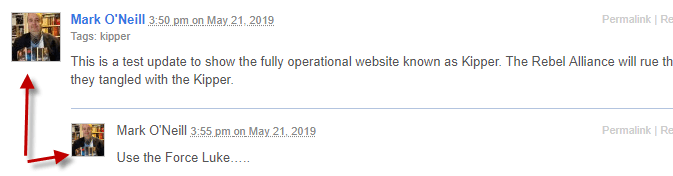
Gravatars чаще всего используются на веб-сайтах WordPress (компания Automattic, принадлежащая WordPress, также владеет Gravatar). Но на других форумах и в сообществах сайтов они тоже иногда используют Gravatar.
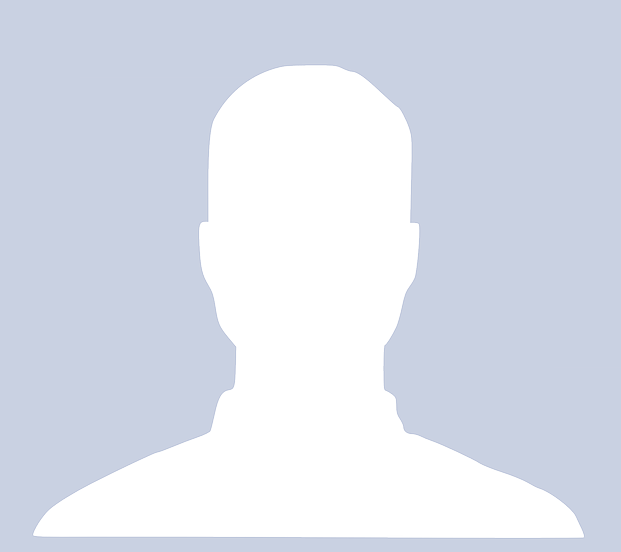
Поэтому, если вы часто оставляете комментарии на веб-сайтах или форумах, имеет смысл создать изображение Gravatar. В противном случае вы будете представлены одним из изображений по умолчанию, что, честно говоря, не очень лестно –
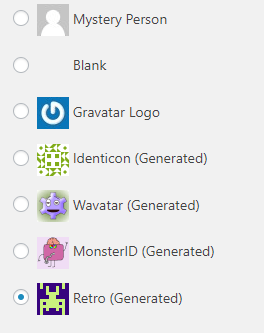
Как настроить Gravatar
Прежде всего, войдите в ГраватарВот мой профиль с помощью вашей учетной записи WordPress.com. Если у вас нет учетной записи WordPress.com, вам будет предложено зарегистрировать ее бесплатно. Обратите внимание, что эта учетная запись полностью отличается от учетной записи WordPress.org.
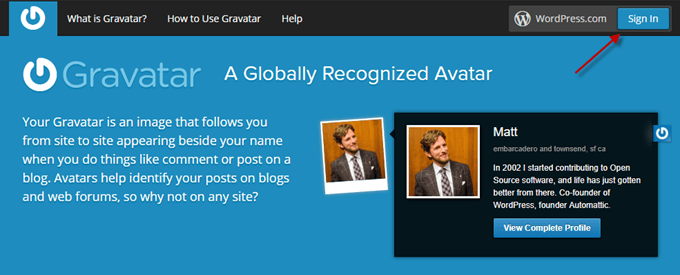
После входа в свою учетную запись нажмите «Добавить адрес электронной почты».
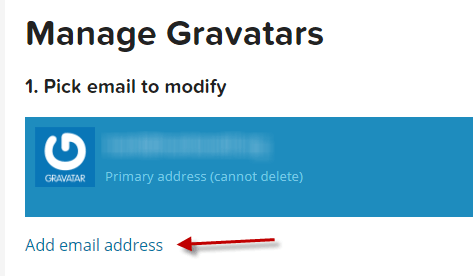
Добавьте адрес электронной почты, который вы обычно используете для комментариев на веб-сайтах и форумах.
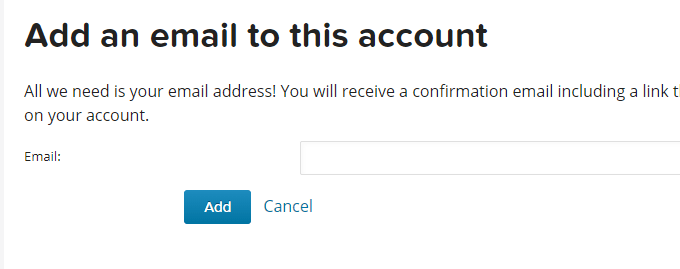
Вы можете повторить этот процесс и добавить как можно больше адресов электронной почты. Насколько мне известно, Граватар не накладывает никаких ограничений. После подтверждения второго адреса вы можете выбрать, какой адрес электронной почты будет использоваться в учетной записи по умолчанию.
Gravatar отправит ссылку для подтверждения на этот адрес электронной почты. Нажмите на нее, чтобы подтвердить, что вы являетесь владельцем адреса электронной почты.
Теперь вернитесь на главный экран и нажмите «Добавить новое изображение». У меня уже есть два изображения, так как я уже много лет использую Gravatars. Но если вы только начали, ваш список будет пуст.
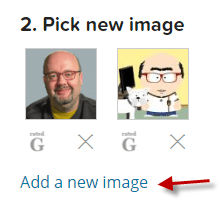
Выберите источник изображения. Лично я всегда загружаю напрямую с компьютера, где есть опция «Загрузить новое».
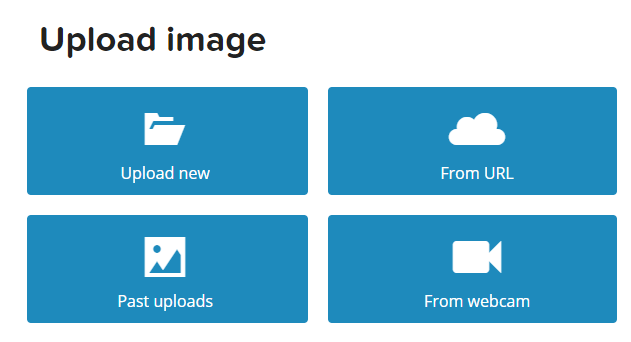
Затем вы можете загрузить изображение, размер которого не должен превышать 1 МБ. Вам будет предложено обрезать его, и вы сможете увидеть в режиме реального времени, что.готовое изображение будет выглядеть так, как показано справа.
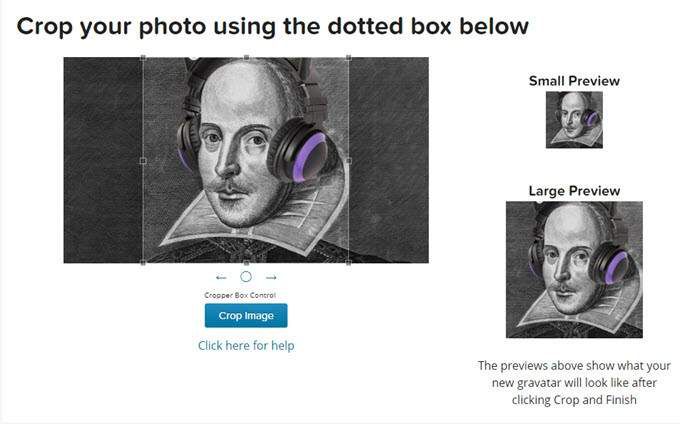
Когда все будет правильно, нажмите «Обрезать изображение».
На следующей странице вам будет предложено установить рейтинг зрелости вашего изображения. Он расскажет вам рейтинги и что каждый из них означает. Нормальным изображением будет G, что безопасно. Но затем оно увеличивается в зависимости от таких вещей, как нагота, жестокие жесты, ненормативная лексика и т. д.
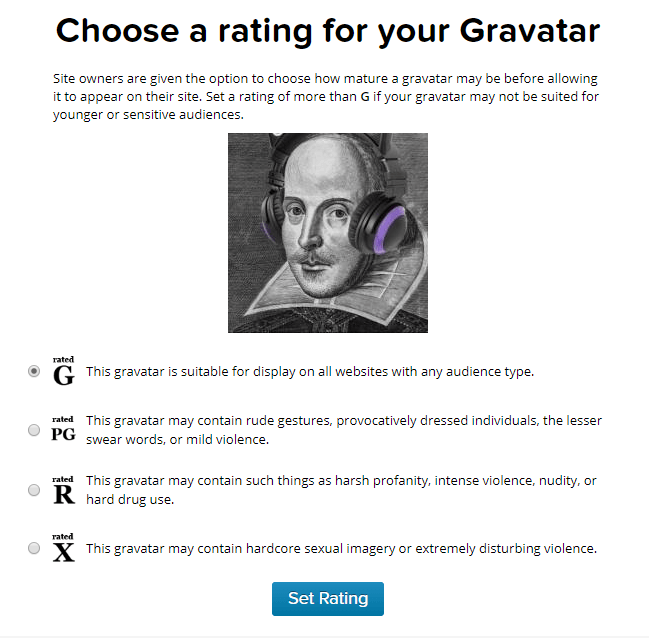
Вы должны быть абсолютно честны в этом, потому что, если вы установите откровенное изображение как G, владелец сайта может заблокировать ваше появление на своем сайте когда-либо снова.
Вернувшись на главную страницу, вы увидите адрес электронной почты, заполненный новым изображением.
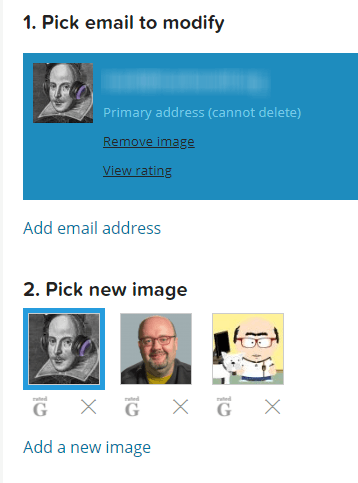
Чтобы изменить изображение, повторите процесс, как и раньше. Или, если у вас уже загружено другое изображение (как показано выше), просто нажмите на него, и оно переключится.
Профили Gravatar
Gravatar также создает профиль, в котором пользователи могут оставлять информацию о себе, а также ссылки на профили в социальных сетях. Вы даже можете оставить адрес криптовалютного кошелька. Наличие такого профиля отлично подходит для обеспечения видимости в поисковых системах.
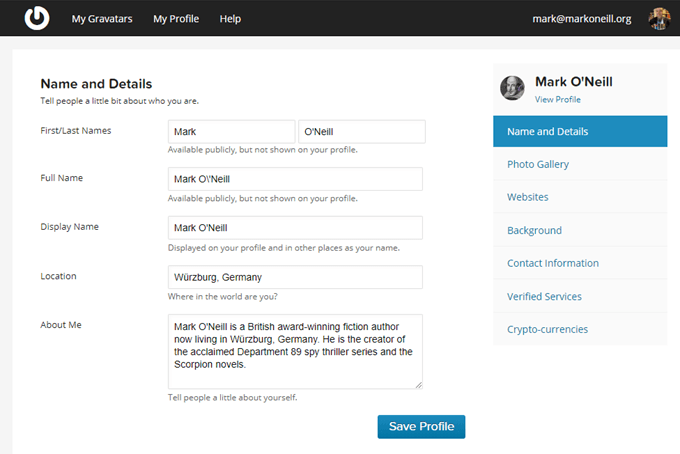
Если вы нажмете на Граватар человека, вы обычно можете сразу перейти к его профилю, чтобы узнать, оставил ли он что-нибудь о себе. Веб-сайтВот мой профиль.
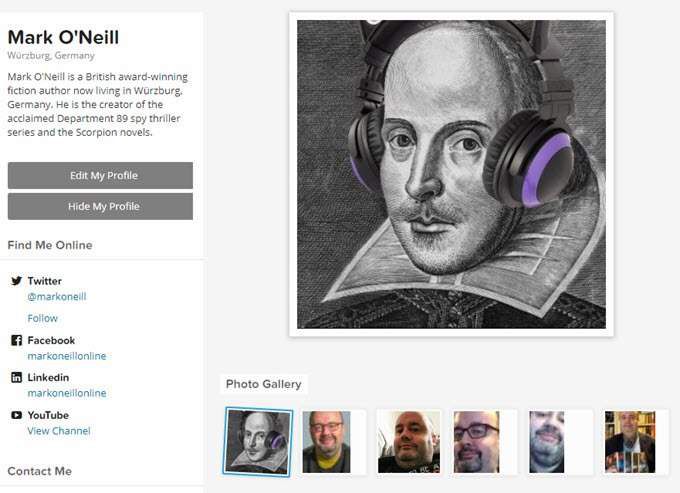
Теперь, когда вы оставляете комментарии в блогах и на форумах, должен появиться ваш новый (Гр)аватар. Это хороший способ персонализировать ваши комментарии и онлайн-материалы.
.